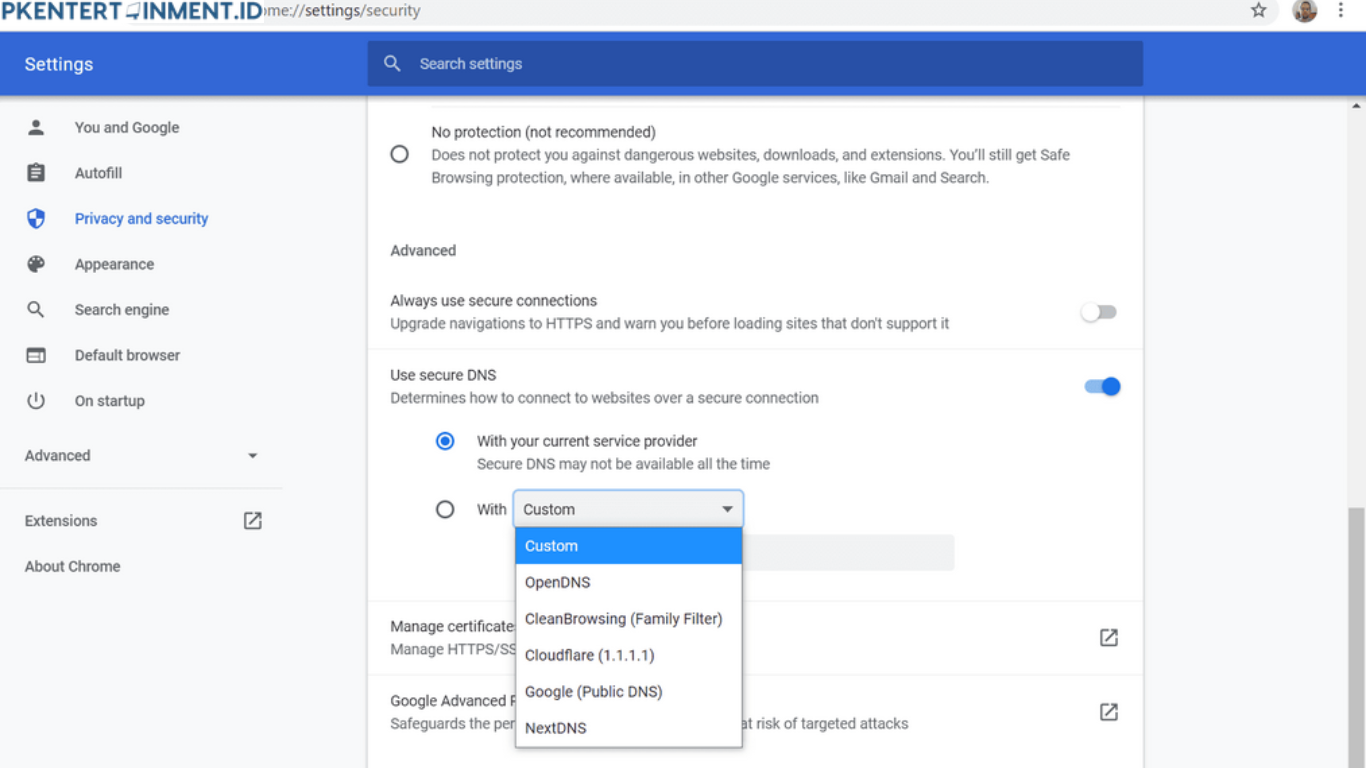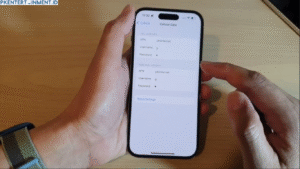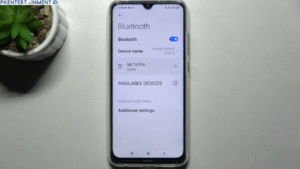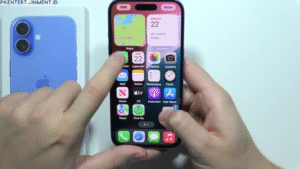Internet kamu sering lemot saat browsing? Atau pernah nggak kamu merasa frustrasi gara-gara halaman website loading-nya lama banget? Salah satu trik ampuh yang bisa bikin koneksi lebih cepat adalah mengganti DNS. Nah, kalau kamu pakai Google Chrome di laptop, mengganti DNS bisa jadi solusi simpel untuk pengalaman browsing yang lebih lancar.
Di artikel ini, kita akan bahas secara lengkap cara mengganti DNS Chrome di laptop baik untuk Windows maupun Mac. Tenang, panduannya gampang banget, bahkan kalau kamu pemula sekalipun.
Daftar Isi Artikel
Apa Itu DNS dan Kenapa Perlu Diganti?
Sebelum masuk ke langkah-langkah, kamu perlu tahu dulu apa itu DNS. DNS (Domain Name System) adalah sistem yang mengubah nama domain (seperti google.com) menjadi alamat IP agar browser bisa mengakses situs tersebut.
Secara default, DNS yang kamu pakai berasal dari penyedia layanan internet (ISP). Masalahnya, DNS bawaan seringkali kurang optimal, kadang lambat, dan kadang juga memblokir situs tertentu. Nah, di sinilah mengganti DNS bisa bikin internet kamu lebih cepat, aman, dan stabil.
Beberapa manfaat mengganti DNS di Chrome:
- Kecepatan Browsing Lebih Baik: DNS pihak ketiga biasanya lebih cepat.
- Akses Situs yang Diblokir: Beberapa DNS bisa membuka situs yang diblokir ISP.
- Privasi dan Keamanan Lebih Terjaga: DNS tertentu punya proteksi ekstra terhadap malware.
DNS Terbaik yang Bisa Kamu Gunakan
Sebelum kita ke langkah praktis, kamu perlu tahu DNS populer yang banyak direkomendasikan: